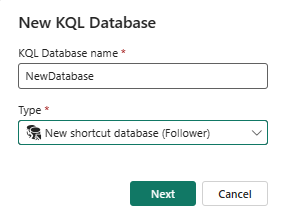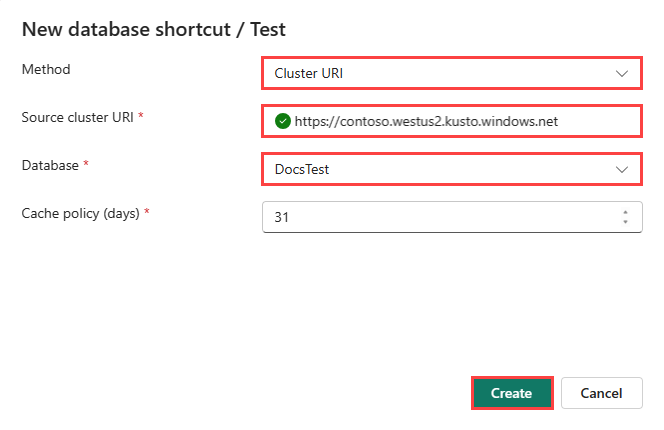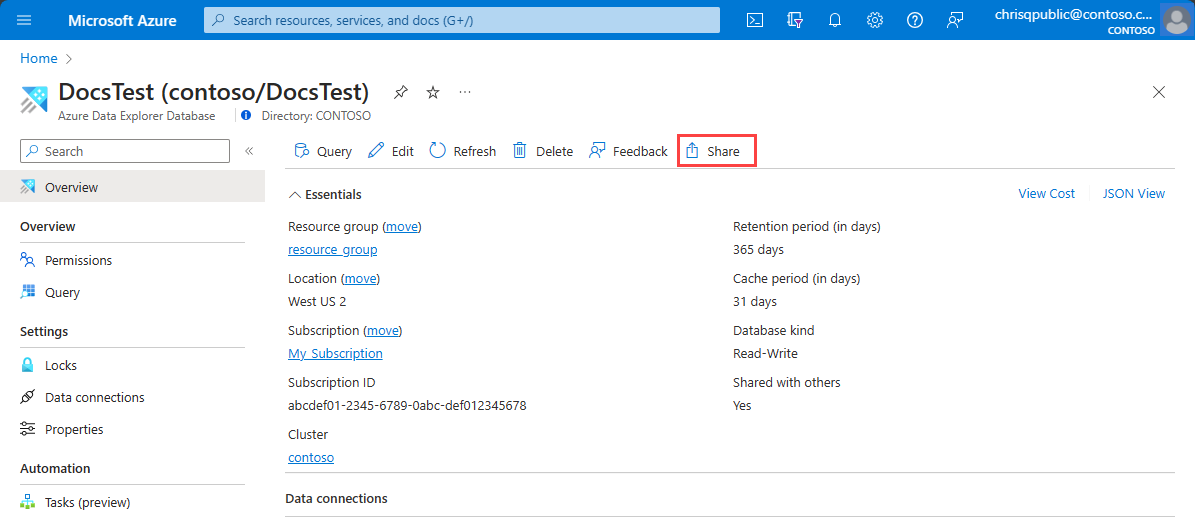데이터베이스 바로 가기 만들기
실시간 인텔리전스의 데이터베이스 바로 가기는 KQL 데이터베이스 내에서 원본 데이터베이스에 대해 포함된 참조입니다. 원본 데이터베이스는 다음 중 하나일 수 있습니다.
- 실시간 인텔리전스의 KQL 데이터베이스
- Azure Data Explorer 데이터베이스
데이터베이스 바로 가기에서 표시되는 동작은 팔로워 데이터베이스의 동작과 유사합니다.
데이터베이스 바로 가기는 언제 유용합니까?
Azure Data Explorer 데이터베이스에 데이터가 있고 실시간 인텔리전스에서 이 데이터를 사용하려는 경우 이 데이터를 노출하는 데이터베이스 바로 가기를 만들 수 있습니다. 이 기능은 프로덕션 환경을 보호하기 위해 컴퓨팅 리소스를 비프로덕션 사용 사례와 분리하는 데에도 유용합니다. 데이터베이스 바로 가기를 사용하여 데이터에 대한 쿼리를 실행하는 파티와 비용을 연결할 수도 있습니다.
데이터베이스 바로 가기는 어떻게 작동하나요?
원본 데이터베이스의 소유자인 데이터 공급자는 데이터 소비자인 실시간 인텔리전스의 바로 가기 작성자와 데이터베이스를 공유합니다. 소유자와 작성자는 동일한 사람이 될 수 있습니다.
데이터베이스 바로 가기는 읽기 전용 모드로 연결되므로 원본 Azure Data Explorer 데이터베이스에 수집된 데이터에 대한 쿼리를 보고 실행할 수 있습니다. 데이터베이스 바로 가기는 원본 데이터베이스의 변경 내용을 동기화합니다. 동기화 때문에, 데이터 가용성에 몇 초에서 몇 분의 데이터 지연이 있습니다. 시간 지연의 길이는 원본 데이터베이스 메타데이터의 전체 크기에 따라 달라집니다.
원본 및 데이터베이스 바로 가기는 동일한 스토리지 계정을 사용하여 데이터를 가져옵니다. 스토리지는 원본 데이터베이스가 소유합니다. 데이터베이스 바로 가기는 데이터를 수집할 필요 없이 데이터를 볼 수 있습니다. 데이터베이스 바로 가기는 읽기 전용 데이터베이스이므로 데이터베이스의 데이터, 테이블 및 정책을 수정할 수 없으며, 다만 캐싱 정책, 보안 주체 및 권한은 제외됩니다.
데이터베이스 바로 가기 만들기
데이터 소비자는 초대 링크를 사용하거나 클러스터 URI 및 데이터베이스 이름을 사용하여 Azure Data Explorer의 모든 원본 데이터베이스에서 실시간 인텔리전스에서 데이터베이스 바로 가기를 만들 수 있습니다. 데이터 소비자는 캐시 정책을 설정하여 캐시되는 데이터의 양을 제어할 수 있습니다. 핫 캐시 정책을 설정하는 주요 의미는 다음과 같습니다.
- 비용: 콜드 캐시 비용은 핫 캐시보다 훨씬 낮을 수 있습니다.
- 성능: 특히 대량의 데이터를 스캔하는 범위 쿼리의 경우 데이터가 핫 캐시에 있을 때 더 빠르게 쿼리됩니다.
바로 가기를 만들려는 방식에 해당하는 원하는 탭을 선택합니다.
필수 조건
- Microsoft Fabric 지원 용량 작업 영역
- 원본 데이터베이스입니다. Azure Data Explorer 데이터베이스 또는 KQL 데이터베이스일 수 있습니다.
- Eventhouse
Important
실시간 인텔리전스의 원본 데이터베이스와 데이터베이스 바로 가기는 모두 동일한 지역에 있어야 하지만 다른 테넌트에 있을 수 있습니다.
Important
이 메서드는 Azure Data Explorer 및 실시간 인텔리전스의 원본에서 작동합니다.
클러스터 URI 및 데이터베이스 이름을 사용하여 바로 가기를 만들려면 원본 데이터에 대한 기여자 이상의 권한이 있는지 확인한 후 다음 단계를 수행합니다.
Microsoft Fabric 작업 영역으로 이동합니다.
실시간 인텔리전스에서 새로운 또는 기존 Eventhouse를 엽니다.
KQL 데이터베이스 옆에 있는 더하기 기호를 선택합니다.
데이터베이스 바로 가기의 이름을 입력합니다.
유형>새 바로 가기 데이터베이스(팔로워) 선택
다음을 선택합니다.
메서드>클러스터 URI를 선택합니다.
원본 클러스터의 URI를 입력합니다. KQL 데이터베이스의 URI를 찾으려면 URI 복사를 참조하세요.
원본 데이터베이스를 지정합니다.
필요에 따라 기본 캐시 정책을 수정합니다.
만들기를 선택합니다.
바로 가기가 만들어지면 새 데이터베이스 바로 가기의 데이터베이스 세부 정보 보기로 이동합니다.
데이터베이스 바로 가기 삭제
작업 영역 내에서 삭제하려는 KQL 데이터베이스 바로 가기를 찾습니다.
추가 메뉴 [...]>삭제를 선택합니다.
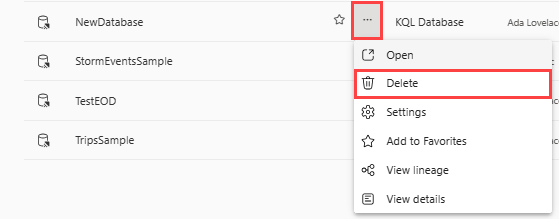
이제 데이터베이스 바로 가기가 삭제되었습니다. 데이터베이스가 삭제되면 복구할 수 없습니다. 그러나 동일한 원본 데이터베이스에서 새 데이터베이스 바로 가기를 만들 수 있습니다.